Tenda AC7 revisión, conexión y configuración de un enrutador de dos bandas de Tenda

- 1815
- 121
- Beatriz Luna
Tenda AC7: revisión, conexión y configuración de un enrutador de dos bandas de Tenda
Estudiar diferentes enrutadores, casi siempre, en cada modelo encuentras varios chips entre las características estándar. Tenda AC7 tiene una apariencia definitivamente inusual y 5 antenas poderosas, gracias a las cuales incluso en un apartamento grande habrá una señal de Wi-Fi estable. Un enrutador muy poderoso a este respecto. La potencia de su transmisor es máximo, lo que permite la ley. Tenda AC7 es realmente capaz de "paredes punzantes". De lo contrario, este es un enrutador Wi-Fi de dos bandas económico con soporte para MU-MIMO y una velocidad máxima de una red inalámbrica de 1200 Mbps (AC1200).
El enrutador TENDA AC7 opera en un procesador de alto rendimiento, que se completa la tecnología de 28 nm. Para la transmisión de la red Wi-Fi, 5 antenas con una capacidad de 6 DBI son responsables. Estas son antenas muy poderosas. Existe BeamForming+Technology, que forma un rayo de red inalámbrico hacia el cliente y, por lo tanto, aumenta el recubrimiento y la estabilidad de la red. La velocidad de la red inalámbrica es de hasta 867 Mbps en el rango de 5 GHz (802.11ac/a/n) y hasta 300 mbit/s en el rango 2.4 GHz (802.11b/g/n). WAN/LAN acelera hasta 100 Mbps/s. Y además:
- Hay soporte VPN.
- Gracias a la función MU-MIMO, el rendimiento aumenta, a medida que el enrutador se comunica con varios clientes al mismo tiempo.
- IPTV es compatible.
- Configuración y gestión a través de la aplicación de la compañía WiFi WiFi.
- Cierre de Wi-Fi de acuerdo con el cronograma.
- Red de Wi-Fi invitado.
- La función de la transferencia automática de la conexión PPPOE desde el enrutador antiguo.
Siempre puede encontrar características más detalladas en el sitio web oficial o en cualquier tienda en línea.
Revisión del enrutador TUDA AC7
Embalaje de tenda, en el que se aplica toda la información detallada sobre el enrutador: las características principales, las funciones, el esquema de conexión e incluso la comparación con los modelos más jóvenes. Esto es muy conveniente cuando, por ejemplo, elegimos un enrutador en una tienda normal. Es posible familiarizarse con todas las características sin la ayuda de vendedores consultores y la búsqueda de información en Internet.

En el cuadro encontré el enrutador AC7, adaptador de energía, cable de red e instrucciones.

El diseño de Tenda AC7 es muy inusual. El casco se asemeja a algún tipo de nave espacial. Toda la caja y las antenas están hechas de plástico negro y duradero.

Del frente está el logotipo de Tenda y cuatro indicadores. Los indicadores queman azul. Se pueden deshabilitar en la interfaz web o configurar un apagado automático en el tiempo.

El caso se ensambla cualitativamente: nada cruje y no se cae.

Todas las interfaces y botones se encuentran en la parte posterior. Tres puertos LAN, una WAN, botón RST/WPS y botón Wi-Fi (para apagar/encender la red Wi-Fi). Bueno, el conector de alimentación para conectar un adaptador de alimentación.

En el costado y en el panel inferior hay rejillas para enfriar las tablas del enrutador. También hay dos agujeros especiales de abajo que le permiten colgar Tenda AC7 en la pared. También hay piernas altas (aunque no de goma) y una pegatina con información de fábrica.

La aparición de Tenda AC7 es muy interesante e inusual. Es muy similar al modelo de enrutadores diseñados para jugadores.

Tenda AC7 ha estudiado las características técnicas, observó la apariencia: procedemos a la conexión y la configuración.
Cómo conectar y configurar Tenda AC7?
Para configurar Tenda AC7, no es necesario ser un especialista en equipos de red, comprender las computadoras, etc. D., En Tenda, el proceso de configuración se hizo lo más simple posible.
Primero, conecte la alimentación al enrutador. Luego conectamos Internet al puerto WAN (en Tenda AC7) (cable de red del proveedor de Internet o del módem).

Además, tenemos dos opciones:
- Conectarse al enrutador a través del cable de red. Si tiene una PC o una computadora portátil con una tarjeta de red, le recomiendo conectarlos al enrutador al momento de la sintonización utilizando un cable de red.

- Conecte la red Wi-Fi. Desde la misma computadora portátil, teléfono, tableta, etc. D. Por cierto, si planea configurar Tenda AC7 de un dispositivo móvil, puede hacerlo a través de la aplicación TUENA Wi-Fi. Pero primero debe conectar el dispositivo a la red de enrutador Wi-Fi. El nombre de fábrica de la red (SSID) y la contraseña se indican en la etiqueta de arriba y debajo del enrutador.

Nos conectamos al enrutador y entramos en su configuración a través de cualquier navegador. En el navegador debes ir a Tendawifi.com (instrucciones detalladas aquí). Para iniciar la configuración Master of Fast, haga clic en "Inicio".
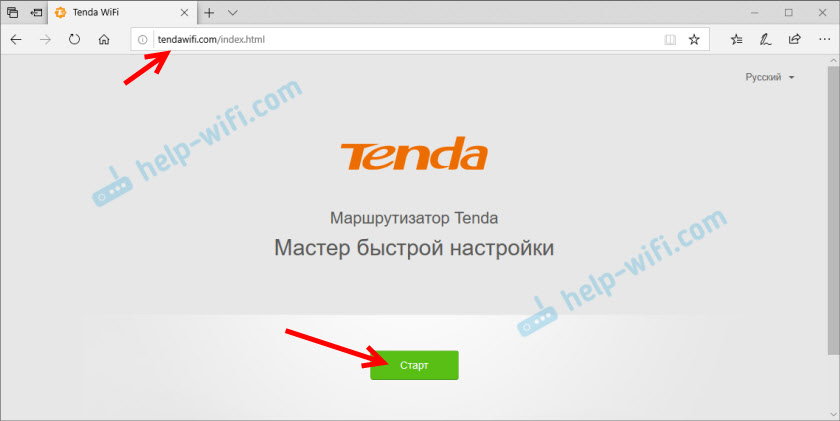
E inmediatamente Tenda AC7 nos ofrece a configurar los parámetros más importantes: conexión a Internet. En el menú desplegable, debe seleccionar el tipo de conexión que utiliza nuestro proveedor de Internet. Si esta es una "IP dinámica", entonces no es necesario indicar la configuración adicional, el enrutador recibirá automáticamente todas las direcciones del proveedor. Si es una IP estática, debe prescribir a mano una dirección IP que el proveedor da. Y si PPPOE, L2TP o PPPTP, entonces debe especificar el nombre de usuario y la contraseña (para L2TP y PPPTP más dirección del servidor). Puede averiguar todos estos parámetros de su proveedor de Internet.
Por ejemplo, tengo una "IP dinámica". Elijo este tipo de conexión y sigo configurando.
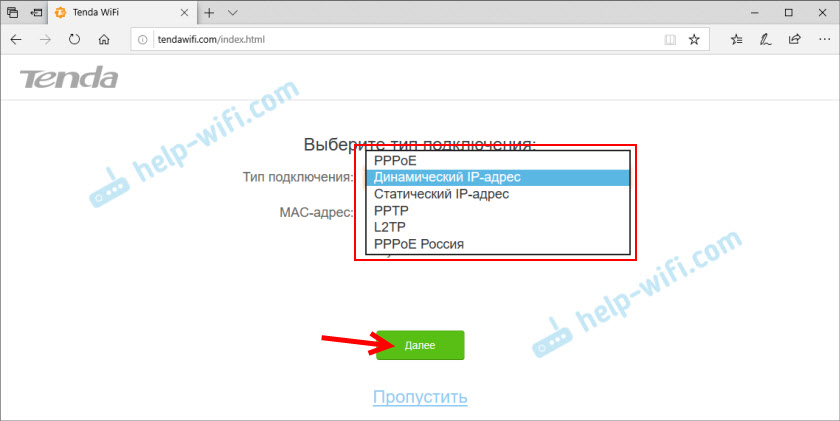
En la página siguiente, necesitamos cambiar el nombre de la red Wi-Fi, cambiar la contraseña a la red Wi-Fi (todo esto es de voluntad) y asegúrese de instalar la contraseña del administrador del enrutador. Se utilizará para proteger la página con la configuración del enrutador. En el futuro, deberá ingresarse en la entrada a la configuración del enrutador.
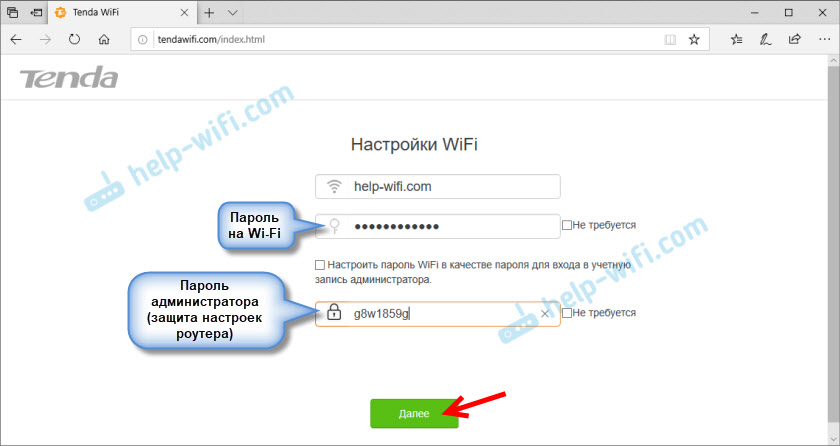
El enrutador nos pedirá que volvamos a conectarnos a la red Wi-Fi (ya que cambiamos el nombre de la red y la contraseña).
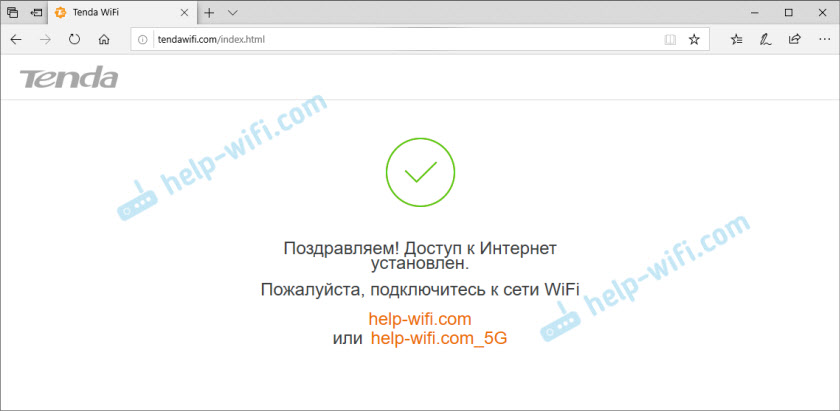
La configuración se completa! Podemos ir a la configuración de nuestro enrutador nuevamente. La página de configuración ya está protegida por contraseña. Ingresamos el conjunto de contraseñas del administrador e ingresamos la interfaz web.
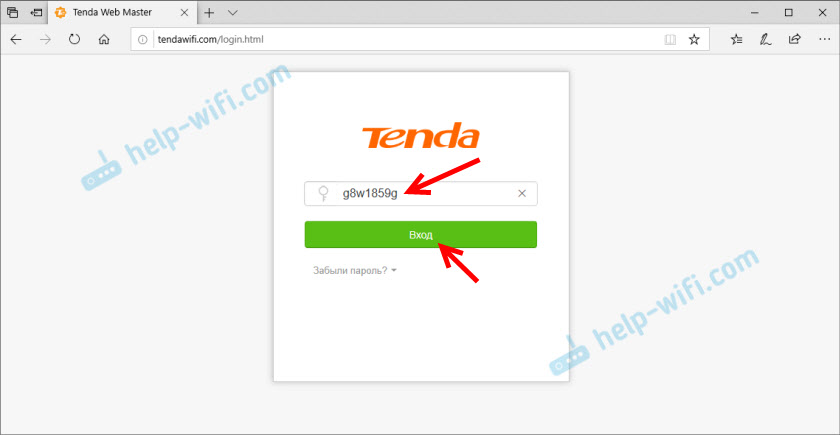
En la pestaña "Estado de conexión a Internet", vemos que nuestro enrutador está conectado con éxito a Internet.
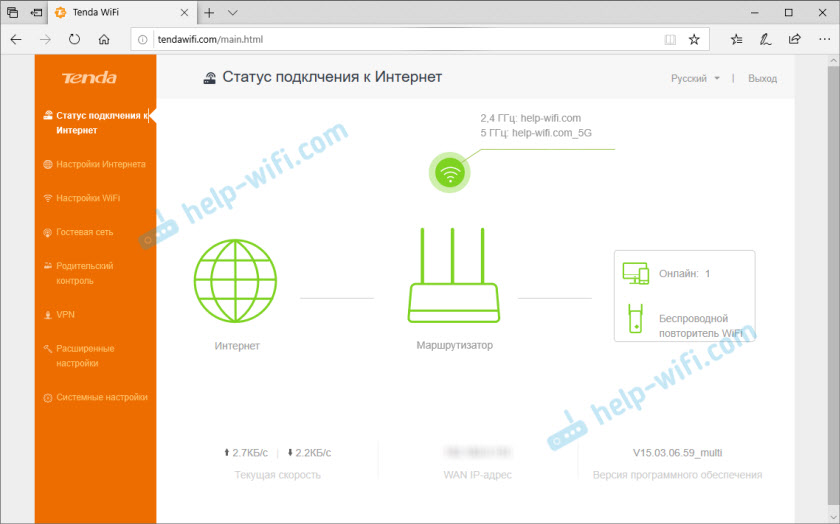
Si tiene problemas con esto, Tenda AC7 no puede conectarse a Internet, luego vaya a la sección "Configuración de Internet" y verifique si establece todos los parámetros correctamente. Verifique si el cable está conectado al puerto WAN del enrutador. Puede llamar al proveedor y averiguar si no hay mal funcionamiento de su lado, y al mismo tiempo averiguar todos los parámetros necesarios para configurar el enrutador.
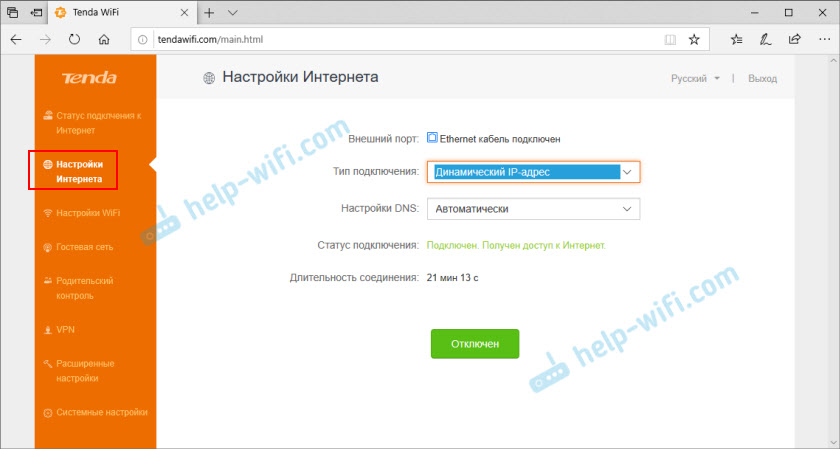
Además, si surge este problema, recomiendo leer el artículo al configurar un enrutador escribe "sin acceso a Internet", o "limitado" y no hay conexión con Internet.
En la sección de configuración "Wi-Fi", puede cambiar la red inalámbrica: cambie el nombre y la contraseña, configure el cronograma de trabajo de Wi-Fi, cambie la potencia del transmisor Wi-Fi, ajuste el enrutador TENDA en el modo de retransmisión, o puntos de acceso, etc. D.
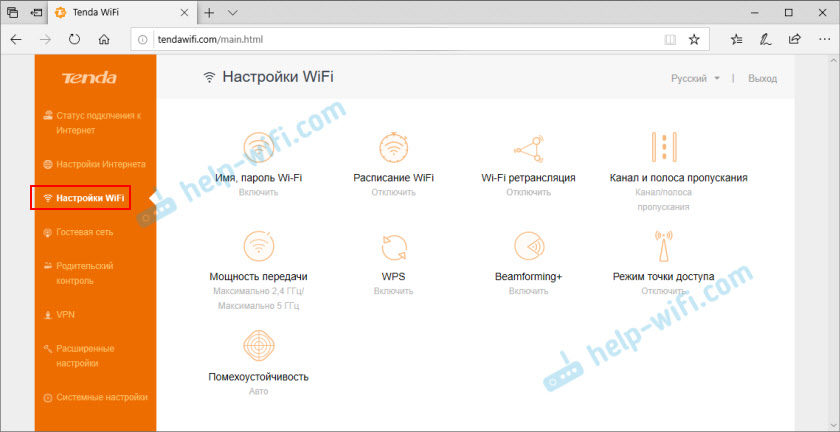
También hay pestañas separadas con la configuración de la red de invitados, el control de los padres y la VPN.
Se han recopilado muchas configuraciones diferentes en la pestaña Configuración avanzada.
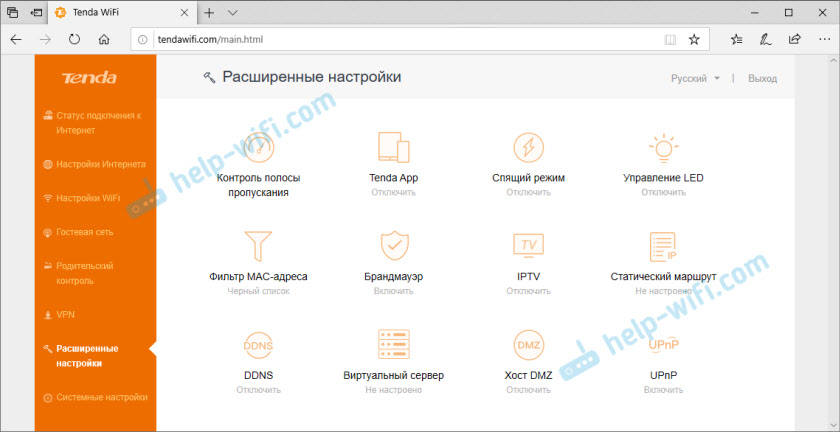
Así como en la pestaña "Configuración del sistema".
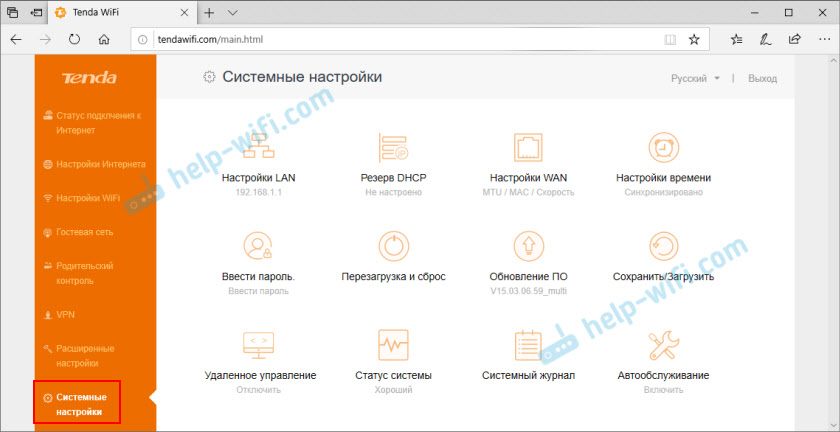
La interfaz web es simple y comprensible. No es nada difícil entenderlo.
Tenda AC7 es un enrutador casero bastante poderoso y casero con antenas poderosas, gracias a las cuales incluso en una casa grande o en un apartamento no debería haber problemas con un recubrimiento de red Wi-Fi. Existen todas las funciones necesarias, puede controlar el enrutador a través de la aplicación desde el teléfono inteligente, ajustado simple a través de la interfaz web. Puede contener bastante dispositivos conectados sin problemas, y al mismo tiempo la red funcionará de manera estable y rápida. y esto es muy importante!
- « MIRACAST no es compatible con Graphics Driver en Windows 10. Qué hacer?
- ¿Qué es lo que hay de TP-Link?? Sunning una red Wi-Fi sin costuras en el ejemplo de un amplificador Router TP-Link Archer A7 V5 y TP-Link RE300 »

